怎么用PS制作大牌上新banner海报发布时间:暂无
1. 打开【Ps】,【Ctrl+N】新建画布,【Ctrl+Shift+N】新建图层,【B】画笔工具,开始绘制草图。
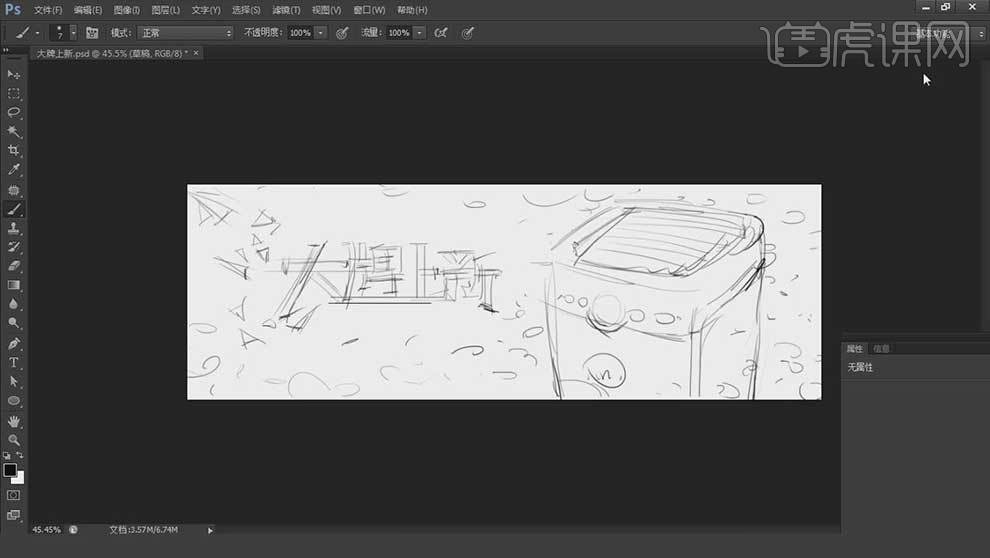
2. 新建【图层】,填充黑色。再草稿组上方新建【图层】,【Ctrl+Alt+G】创建剪切蒙版,用【白色画笔】改变草稿颜色。
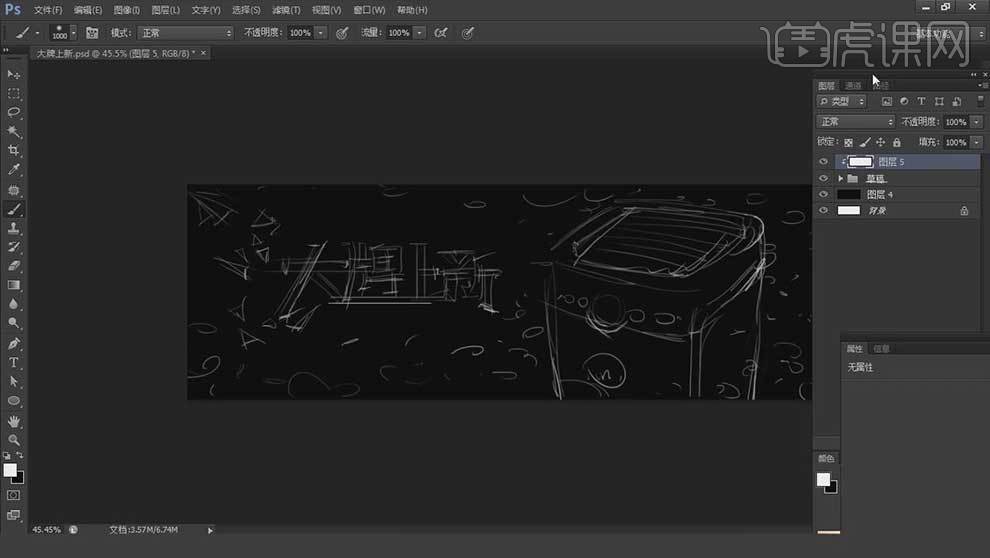
3. 新建【图层】,【P】钢笔工具,开始勾勒【大】字形状,【文字工具】输入【牌】字,选择字体,右键选择【栅格化图层】,再用【钢笔工具】调整文字形状。

4.【钢笔工具】在【牌】与【大】字相交处绘制一个三角形,选择三角形和大字,点击【图层】-【合并形状】-【减去顶层形状】。再点击【合并形状组件】。

5. 同理继续绘制其他文字。

6. 继续用【钢笔工具】勾勒旁边的小细节,填充颜色。拖入【产品素材】,【矩形工具】绘制矩形,填充深紫色,新建【剪切图层】,涂抹颜色。

7. 拖入【光素材】,调整位置,模式为【滤色】。再拖入【云雾素材】,模式为【滤色】,调整位置。

8. 再用【文字工具】和【矩形工具】制作文字和矩形。拖入素材,剪切至文字里面,调整位置。降低不透明度。

9. 继续拖入光素材,模式为【滤色】。剪切至文字里面。再拖入光,模式为【滤色】。添加【蒙版】,擦掉不需要的部分。

10.最终效果如图示。

点击观看视频教程

PS-大牌上新banner
立即学习初级练习12580人已学视频时长:22:22
特别声明:以上文章内容仅代表作者本人观点,不代表虎课网观点或立场。如有关于作品内容、版权或其它问题请与虎课网联系。
相关教程
相关知识
500+精品图书
20G学习素材
10000+实用笔刷
持续更新设计模板























